Android Eclipse 集成環境搭建
安裝Android SDK
你可以從官方網站, Android SDK下載下載最新版本的Android SDK。 如果Windows機器上安裝SDK,那麼會發現一個installer_rXX windows.exe文件,只需要下載並運行這個exe,將啟動Android SDK工具安裝嚮導來指導整個的安裝,所以只要按照指示安裝,便可以在在機器上安裝Android SDK 工具。
本教程假設你將在Windows 7操作系統上安裝開發環境。
因此,讓我們打開Android SDK 管理器中的選項,所有程序> Android SDK 工具> SDK管理器,彈出下面的窗口:
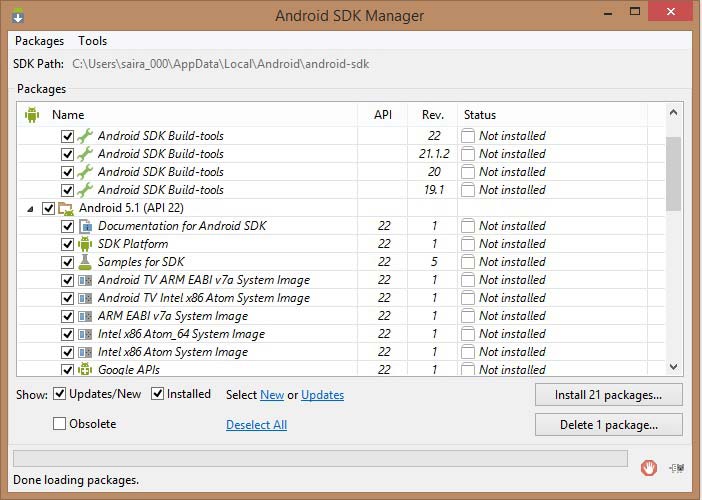
一旦打開SDK管理器,可以開始安裝其他必需的軟件包。 默認情況下,它會列出需要安裝的7個軟件包,但建議取消勾選Android SDK文檔和SDK樣例代碼,以減少安裝時間。 下一步點擊安裝按鈕,顯示出以下對話框:

如果你同意安裝這些軟件包,選擇"接受全部"單選按鈕並點擊"安裝"按鈕。 接下來就可以讓SDK管理器自己工作,直到所有軟件包被安裝。 這可能需要一些時間,主要取決於你的網絡連接。 當所有的軟件包安裝完成,通過右上角的按鈕來關閉SDK管理器。
安裝Eclipse IDE
本教程中所有的例子都在Eclipse IDE中編寫。 所以建議在你的機器上安裝最新版本的Eclipse。
在http://www.eclipse.org/downloads/上下載最新的Eclipse二進製文件來進行安裝。 一旦下載完成安裝包,將其解壓到一個方便的位置。 例如Windows上的C:\eclipse,或Linux上的/usr/local/eclipse,並設置合適的PATH環境變量。
Windows機器上可以通過執行以下命令啟動Eclipse,或者簡單地雙擊eclipse.exe。
%C:\eclipse\eclipse.exe在Linux上則使用以下命令:
$/usr/local/eclipse/eclipse
成功安裝以後,如果一切順利,將顯示下面的結果:
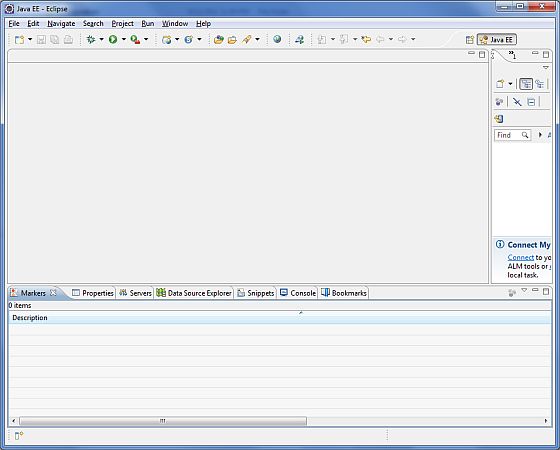
安裝Android開發工具(ADT)插件
這步將幫助你為Eclipse安裝Android開發工具(ADT)插件。 打開Eclipse,選擇"幫助" > "軟件升級" > "安裝新軟件"。 這將顯示以下對話框:
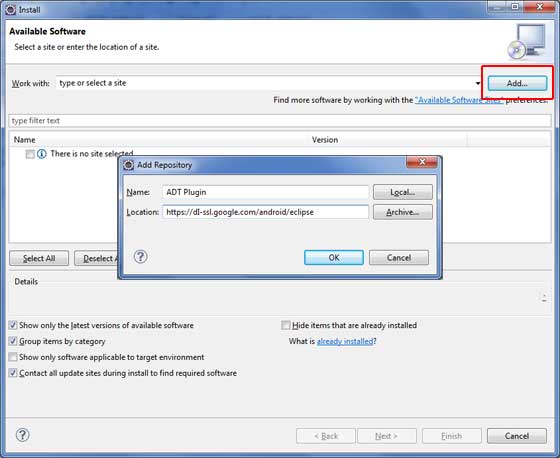
現在使用"添加"按鈕來添加ADT插件作為名字,位置中填寫https://dl-ssl.google.com/android/eclipse/。 然後單擊"確定"以添加這個位置。 當點擊"OK",Eclipse便開始在給定的位置搜索插件,並最終列出找到的插件。
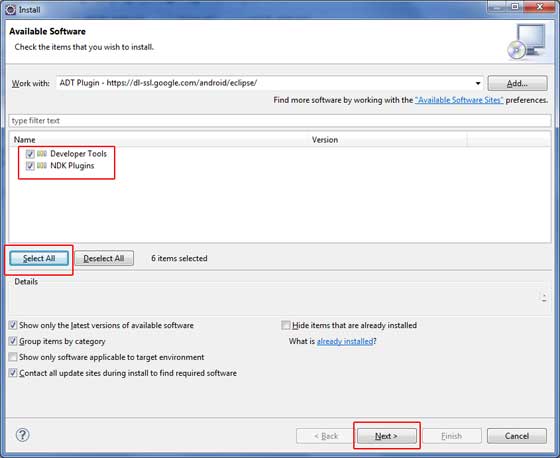
點擊"選擇全部"選中所有列出的插件,並點擊"下一步"按鈕,來引導你安裝ADT工具和其他需要的插件。
創建Android虛擬設備
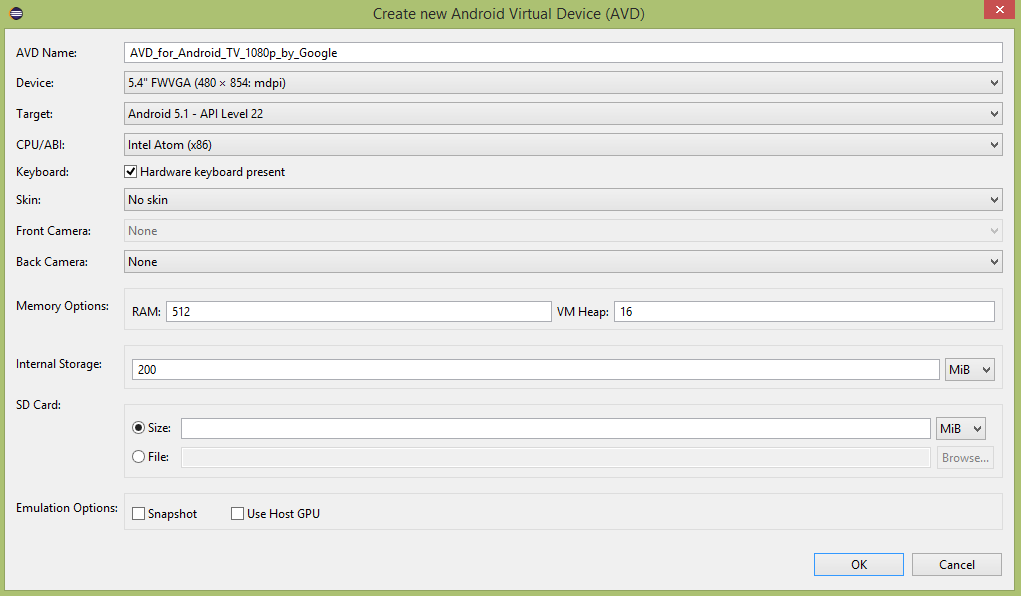
如果AVD創建成功,這意味這你的Android應用程序開發環境已經準備好。 如果你喜歡,通過右上角的按鈕關閉窗口。 最後重啟一些計算機。 當你完成最後一步,你已經做好開發你的第一個Android示例的準備。 但在此之前,我們會先看一些Android應用程序開發相關的重要概念。